Pixpa har en ekstremt fleksibel og allsidig metode for å la deg filtrere albumgalleriene. Dette gjøres ved å bruke nøkkelord som vi kaller Tags.
Du kan legge til flere tagger i et hvilket som helst albumgalleri. Når du filtrerer med en tag, vil alle albumgalleriene med den taggen vises. På denne måten kan du og kunden filtrere galleriene og raskt finne det potensielle galleriet.
Ta en titt på et demoalbum med filterkoder i aksjon her..
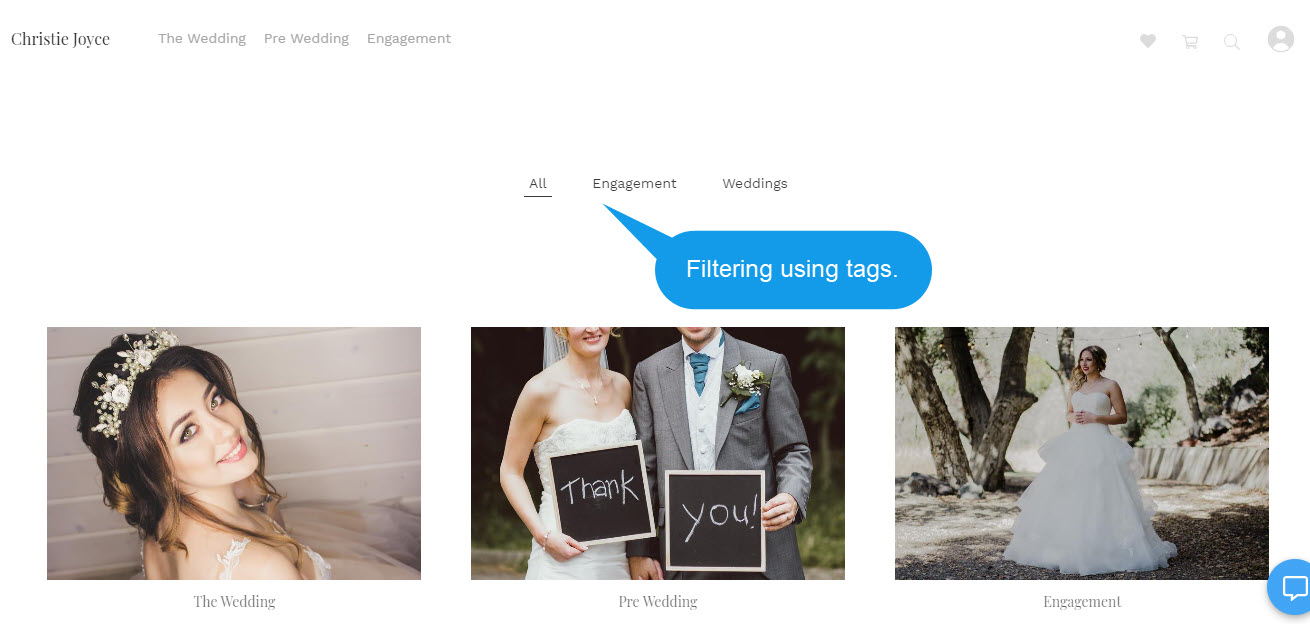
Følg disse trinnene for å aktivere filtrering etter koder:
Trinn 1: Legg til tagger i albumgallerier
- Enter Albumtittel (1) i søkefeltet.
- Fra de relaterte resultatene klikker du på Albumet du søker etter (2) under Kundegallerier.
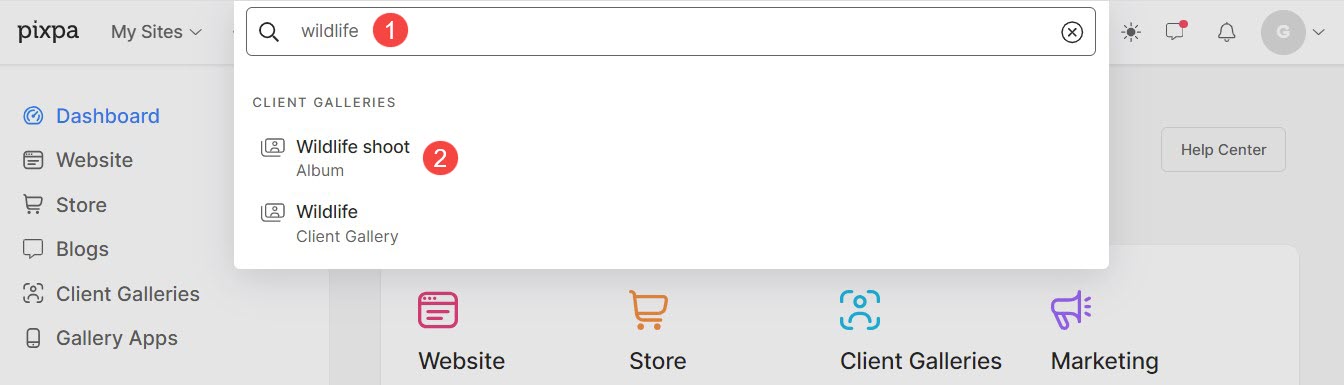
- Du kommer nå til albumsiden.
- Klikk på Galleries fane (1) for å se alle galleriene til et bestemt album. Se også: Legg til galleri i et album.
- Klikk på hvilken som helst Galleri (2) fra listen over gallerier.
- Deretter klikker du på innstillinger (3) fane på høyre side.
- på Galleri innstillinger, rull ned og du vil se alternativet til Legg til merkelapper (4) for det aktuelle galleriet.
- Legg til taggene dine og trykk enter-tasten for hver tag.
- Endelig, slå på Spar (5)-knappen.
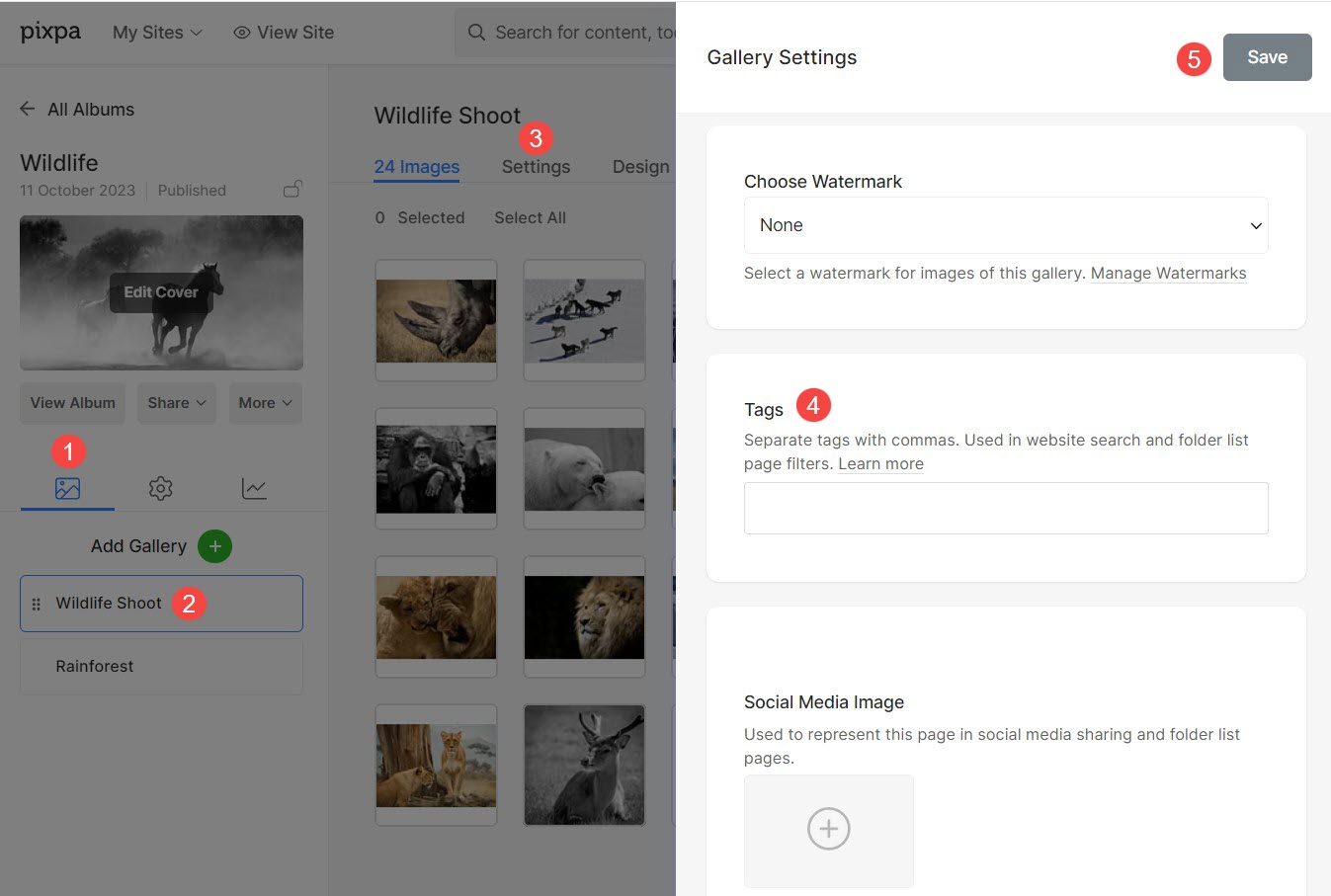
For eksempel Wildlife taggen legges til Wildlife Shoot galleri under navnet på albumet Natur.
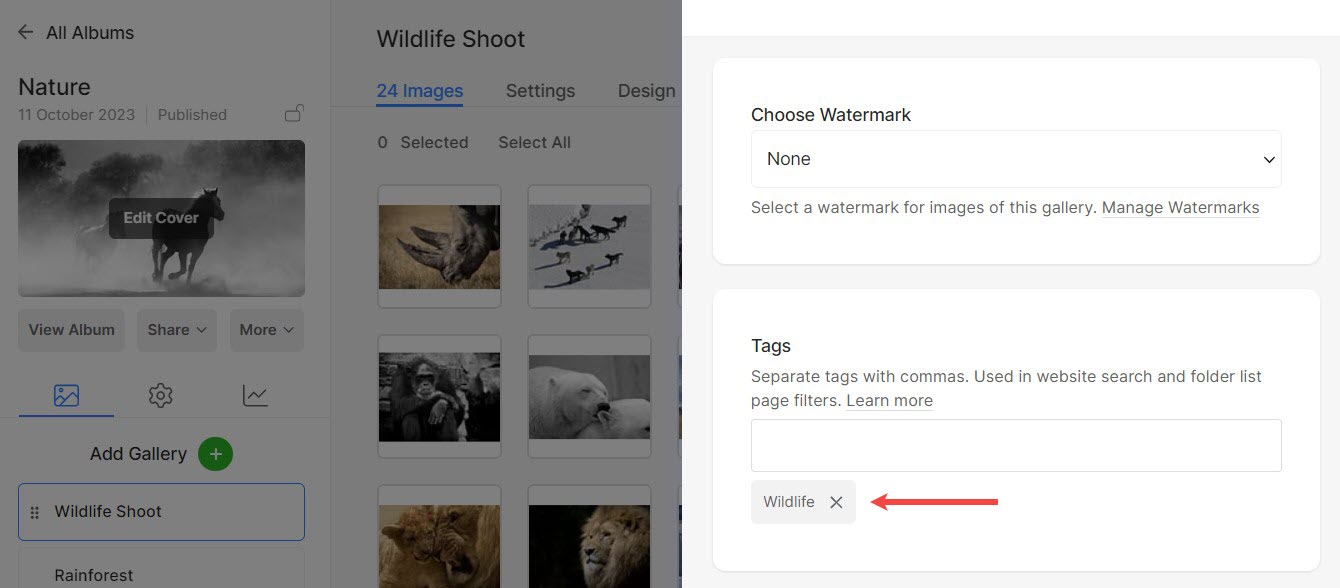
På denne måten kan du gå til innstillinger delen av hvert albumgalleri og legg til de respektive taggene.
Trinn 2. Aktiver filteret etter tagger i albumet
- Under innstillinger (1) delen, gå til Albuminnstillinger (2) alternativet for et bestemt album.
- Sjekk Aktiver filtrering etter tagger (3) alternativet.
- Spar (4) innstillingene dine.
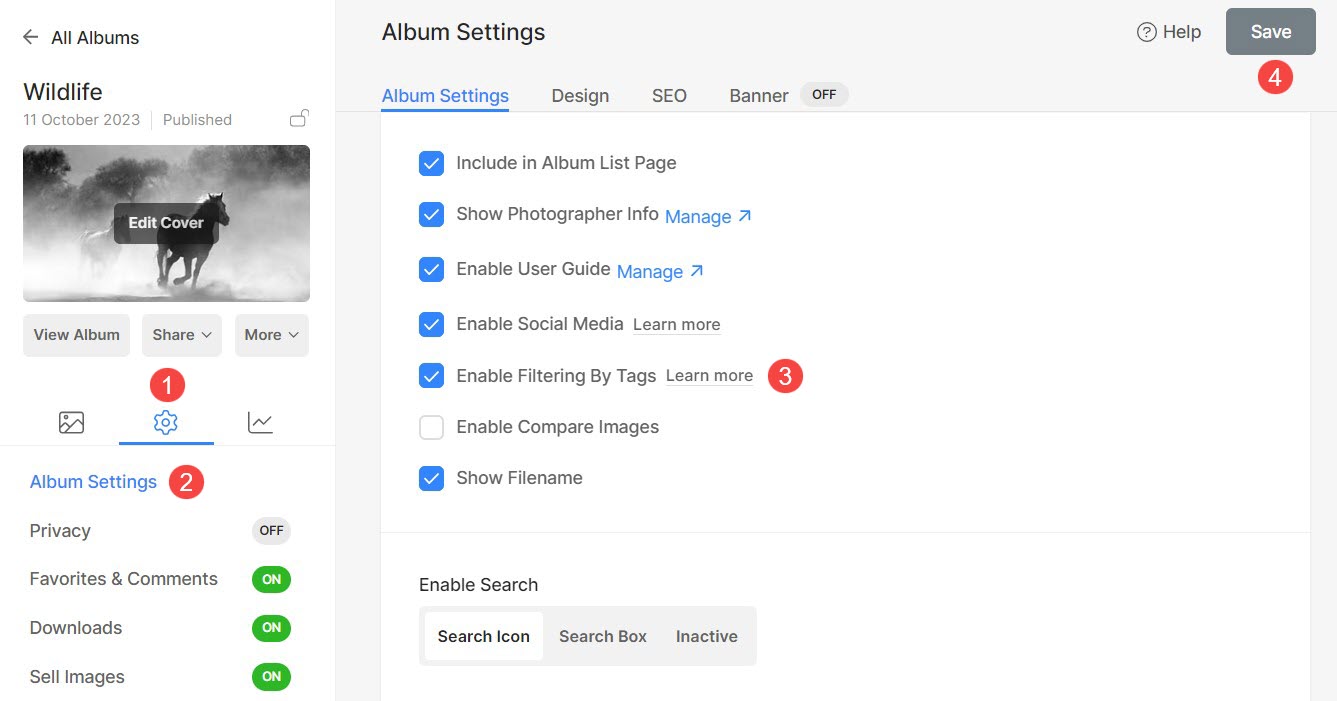
Du vil se taggene på albumet ditt nå.
